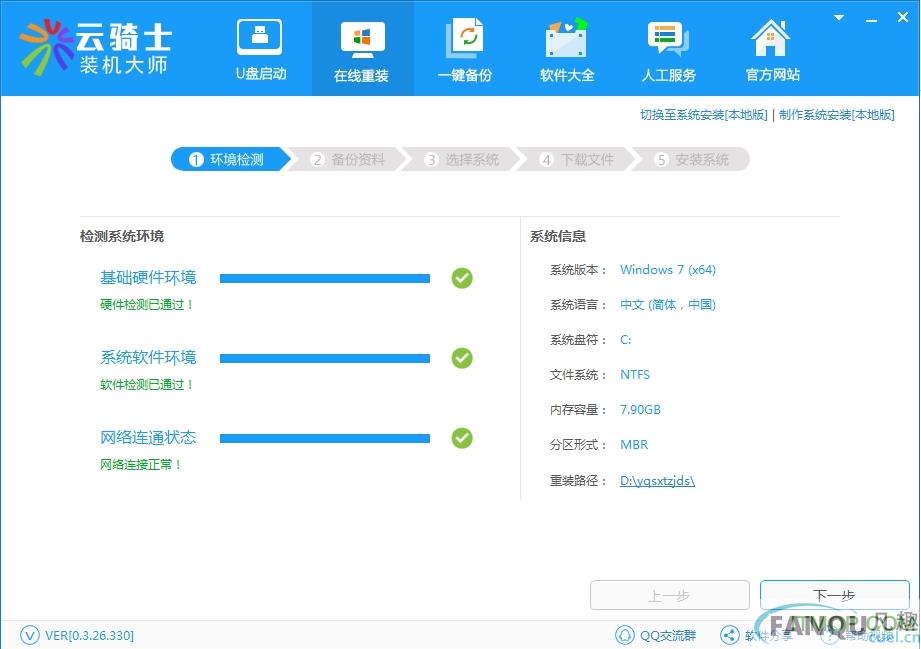云骑士装机大师是一款非常简单易用的系统重装软件,云骑士装机大师操作简单并且兼容性非常的强大,即时你对电脑一无所知也能轻轻松松完成系统重装操作,欢迎有需要的用户来润讯思手游下载使用。
功能特色
极加速80%
零技术基础,系统修改盘与U盘共存
超稳定0丢包
安装效率极高,两分钟就能装完系统
全免费
稳定可靠,软件永久免费。
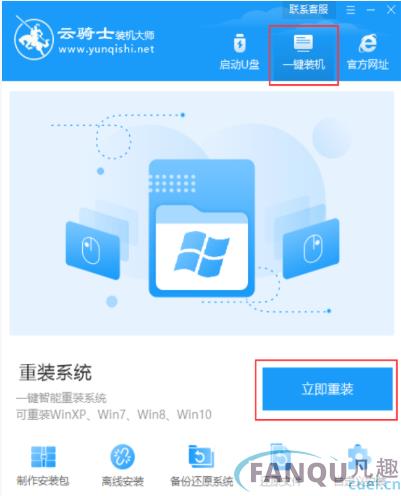
使用方法
注:打开云骑士装机大师系统助手,请关闭杀毒软件,安全卫士或者防火墙,避免这类安全软件对此软件功能的误杀或者拦截造成系统安装失败或者备份/还原失败!!!
点击“在线重装”后软件会扫描本地环境信息,检测成功后点击“下一步”继续进行资料备份
软件会备份你电脑上一些重要文件资料“文档”、“收藏夹”、“桌面”的文件夹,选择需要备份的目录,点击下一步继续,选择想重装的系统
本软件在线提供WinXP、Win7 32位系统、Win7 64位系统、Win10 32位系统、Win10 64位系统安装,方便用户安装使用。选择想要安装的系统继续下一步。
此时软件会自动链接服务器,下载网上的系统,之后就不需要你对软件进行其他操作,软件会自动帮你进行下去,你可以喝杯茶,或者干会别的事情,回到电脑前,“崭新”的电脑就出现在你面前了。
系统将自动进行下载,下载后电脑将会进行重启,重启后自动开始安装系统。
电脑进行自动安装系统中
电脑启动自动进入bios怎么办
一:你的BIOS电池没有电了。解决方式:更换电池即可。
二:没有软驱但启用了软驱。
可将软驱禁用——开机按DEL进BIOS,选择:STANDARD CMOS FEATURES DRIVE A : 设置为 None DRIVE B : 设置为 None ,按F10 保存,输入“Y”回车即可。
三:内存有问题。
只要恢复BIOS默认值——开机或者重启电脑按住DEL键,进入BIOS; 找到 Load Fail-Safe Defaults ,按方向键选中后回车,提示是否确定,按Y,回车。 最后选择Save&exit step对以上的步骤进行保存。
备份还原方法
云骑士装机大师系统助手不单单是一个在线系统重装软件,它更是保护系统的工具。云骑士装机大师系统助手还能为系统提供备份/还原。
运行云骑士装机大师系统助手,点击“一键备份”后,软件对自动检测当前的系统环境,检测完毕后,云骑士装机大师能带来备份/还原功能。
此模块可以备份/还原资料,备份/还原系统,根据自己的需要,备份/还原
备份重要的文件资料
如果您想要备份数据或还原已备份重要的文件资料,可以点击“备份数据/还原数据”,这时,云骑士装机大师将对数据进行备份/还原。
还原备份的文件资料
系统备份,将对原有系统进行备份整理。点击“备份系统”,云骑士装机大师将自动为系统备份。
还原系统,点击“还原系统”,云骑士装机大师将下载PE文件,对系统进行还原。操作将是自动化,无需人工值守。
还原镜像文件
还原镜像文件,点击“还原镜像文件”。云骑士装机大师将会找到镜像文件位置,为计算机进行镜像还原。
如果你想重装,云骑士装机大师系统助手也为您提供了该功能,点击“立即还原”功能,软件会提示您选择您下载的系统镜像GHO文件,然后点击“立即还原”,等待重启系统安装即可。
最新游戏更多
最新软件更多
- 玩家推荐
- 游戏攻略
 安装蜜蜂进化3D单机游戏 101.89MB蜜蜂是大自然中勤劳的工匠,但是人
安装蜜蜂进化3D单机游戏 101.89MB蜜蜂是大自然中勤劳的工匠,但是人 安装烈火战神变态版变态手游烈火战神手机变态版是一款全新格
安装烈火战神变态版变态手游烈火战神手机变态版是一款全新格 安装透视梦境空间游戏最新版本冒险解谜 378.1M透视梦境空间游戏最新版本带来了
安装透视梦境空间游戏最新版本冒险解谜 378.1M透视梦境空间游戏最新版本带来了 安装消消大作战手机版休闲益智 70.2M消消大作战安卓版是一款非常好玩
安装消消大作战手机版休闲益智 70.2M消消大作战安卓版是一款非常好玩 安装宝宝巴士奇妙就诊时光最新版模拟经营 81.8M宝宝巴士奇妙就诊时光最新版主要
安装宝宝巴士奇妙就诊时光最新版模拟经营 81.8M宝宝巴士奇妙就诊时光最新版主要 安装配对故事手机版休闲益智 171M配对故事非常好玩的消除游戏,一边
安装配对故事手机版休闲益智 171M配对故事非常好玩的消除游戏,一边 安装火炮世界大炮单机游戏 132 MB火炮世界大炮这款射击冒险游戏采
安装火炮世界大炮单机游戏 132 MB火炮世界大炮这款射击冒险游戏采 安装致命突击队单机游戏 647 MB致命突击队这个游戏将会给所有
安装致命突击队单机游戏 647 MB致命突击队这个游戏将会给所有 安装魔法蜘蛛英雄官方版动作游戏 58.3M魔法蜘蛛英雄官方版是一款蜘蛛侠
安装魔法蜘蛛英雄官方版动作游戏 58.3M魔法蜘蛛英雄官方版是一款蜘蛛侠 安装世界olh5变态版一键端h5游戏 45.8M世界olh5体验服是由谷得游戏出品
安装世界olh5变态版一键端h5游戏 45.8M世界olh5体验服是由谷得游戏出品
- 《潜伏,逆天施法!一览施法者角色,看看地下怎样打!》2023-02-08
- 「揭秘:《天命奇御》里的八卦阵!谁有看过?」2023-02-08
- 烟雨江湖: 哪些材料最适合护甲和盾的制作?打造完美的护甲与盾的攻略!2023-02-08
- 点亮三国全面战争!赢得战场的技巧分享!看看谁 能做到最强!2023-02-08
- 三国志14威力加强版探索!解锁最强阵型,谁能称王称霸!2023-02-08
- 《三国志战略版》S2开荒攻略:最完整流程图+知乎精选答案!2023-02-08
- 骑马与砍杀2:最新的兵种装备大全,你足不出户就可了解所有兵种排名!1.592023-02-08
- 生化危机2:15关精彩刚上映,今晚你怎么能错过!2023-02-08
- 「揭秘!永劫无间武器强度排名榜,隐藏的最强之利器就在这!」2023-02-08
- 『千呼万唤,英灵神殿的黑金到底该怎么造?』2023-02-08